Windows 11/10에서 카메라 앱 설정을 백업하는 방법은 무엇입니까?
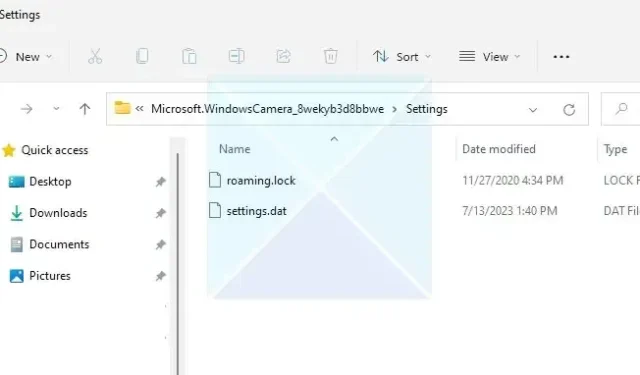
노트북이나 데스크탑의 웹캠은 때때로 매우 유용할 수 있습니다. 보안, 화상 통화, 라이브 스트리밍 또는 사진 클릭에 사용할 수 있습니다. 그러나 특정 작업에 대해 컴퓨터의 카메라를 구성한 경우 카메라 설정을 백업할 수 있습니다. Windows를 초기화하거나 카메라 앱을 제거하려는 경우 카메라 설정을 빠르게 복원 할 수 있습니다 . 그래서 문제는 Windows 11/10에서 카메라 앱 설정을 백업하는 방법 입니다 . 같은 내용이 궁금하다면 이 기사에서 모든 세부 정보를 얻을 수 있습니다.
카메라 앱 설정 백업이 중요한 이유는 무엇입니까?
여러 가지 이유로 카메라 설정을 백업해야 합니다. 예를 들어 웹캠을 사용하여 비디오를 라이브 스트리밍하는 경우 종횡비, 프레임 그리드, 비디오 품질, 프레임 속도 등과 같은 카메라에 대한 특정 사용자 지정이 설정되어 있을 수 있습니다. 사진을 클릭할 때도 마찬가지입니다.
따라서 카메라 앱 설정을 백업하면 앱 업데이트, 기기 재설정 또는 실수로 인한 변경으로 인해 설정된 구성이 손실되지 않도록 할 수 있습니다.
Windows 11/10에서 카메라 앱 설정을 백업하는 방법은 무엇입니까?
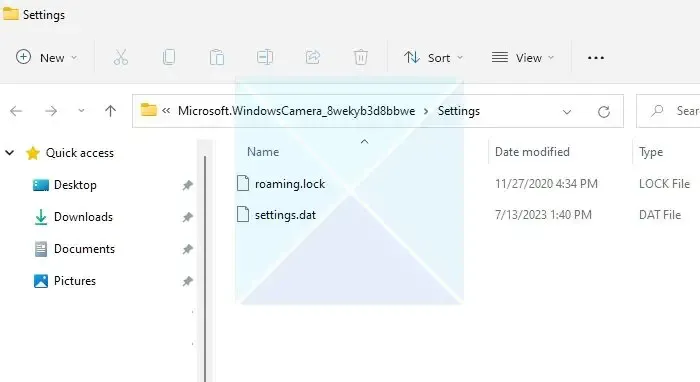
카메라 앱 설정의 백업을 만드는 것은 가능한 한 쉽습니다. 두 개의 파일을 복사해야 하며 잘 진행됩니다.
자세한 정보를 보려면 다음 단계를 따르세요.
- 먼저 카메라 앱이 열려 있으면 닫습니다.
- 그런 다음 파일 탐색기를 실행하고 다음 위치로 이동합니다(파일 탐색기에 다음 경로를 복사하여 붙여넣을 수 있음).
%LocalAppData%\Packages\Microsoft.WindowsCamera_8wekyb3d8bbwe\Settings
- 폴더 안에는 두 개의 파일이 표시됩니다. 두 파일을 모두 복사하여 안전한 곳에 붙여넣으십시오.
그게 다야. 카메라 앱 설정의 백업 생성이 완료되었습니다.
카메라 설정을 복원하는 방법?
이제 카메라 설정을 백업했으므로 다음 질문은 복원 방법입니다. 새 사용자 계정을 만들거나 파일을 다른 PC로 이동하여 카메라 설정을 복원할 수 있습니다. 복사한 백업 파일을 같은 폴더에 붙여넣기만 하면 됩니다.
자세한 설명은 다음과 같습니다.
- 먼저 카메라 앱을 종료합니다.
- 다음으로 파일 탐색기로 이동합니다.
- 다음 위치로 이동합니다.
%LocalAppData%\Packages\Microsoft.WindowsCamera_8wekyb3d8bbwe\Settings
- 여기에 백업 폴더에서 복사한 파일을 붙여넣습니다.
- 마지막으로 덮어쓰기 프롬프트를 확인하면 좋습니다.
결론
이상으로 Windows 11/10에서 카메라 앱 설정을 백업하는 방법에 대해 알아보았습니다. Windows에서 카메라 앱 설정을 백업하는 것은 매우 쉽습니다. 백업을 수행하면 카메라의 기본 이미지 해상도, 촬영 모드, 노출 및 기타 설정을 쉽게 저장할 수 있습니다. 따라서 위의 단계를 시도하고 도움이 되는지 확인하십시오.
Windows에서 카메라 설정을 어떻게 재설정합니까?
PC에서 설정에 액세스하고 앱 섹션으로 이동합니다. 여기에서 앱 및 기능으로 이동하여 카메라 옵션을 찾습니다. 찾으면 카메라 앱을 선택하고 고급 옵션을 클릭합니다. 마지막으로 재설정 옵션을 선택하여 진행합니다.
Windows PC에서 카메라를 어떻게 되돌리나요?
Windows에서 웹캠을 활성화하려면 Win + S 키 조합을 사용하고 카메라를 입력한 다음 적절한 선택을 선택하여 Windows 카메라 앱을 시작합니다. 이렇게 하면 카메라가 자동으로 작동하기 시작합니다. 외부 애플리케이션이 카메라에 액세스하려면 인증이 필요합니다.


답글 남기기